藍圖模組(litematica)使用教學
前言
藍圖模組(litematica)在大型建築中很常用,也可以將Minecraft中的建築做成一個檔案分享給其他人。
安裝模組
下載Fabric
litematica是在Fabric上運行的,所以要先到fabic官方網站下載fabric,而fabric是用java程式語言編寫出來的,所以還要到java官方網站下載java
這個是windows專用的java如果是其他作業系統該怎麼做相信各位優秀的讀者都知道
安裝完後到fabric的官方網站
然後運行該檔案,在選擇版本的時候請注意要相容於以下模組
!!請自行檢查這些模組最高支援的Minecraft版本
在安裝時選擇這些模組最高支援的Minecraft版本
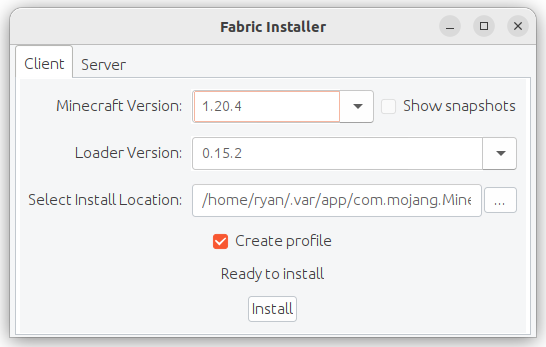
配置說明
除了版本自行判斷之外其他跟我一樣然後點install
最後會跳出新的視窗,按OK然後把原本的安裝視窗關掉,這樣fabric就安裝好了。
安裝相關模組
要安裝這三個模組,版本不要選錯,下載的版本就看你上一步安裝的是哪一個版本
套用模組
到Minecraft起動器中選擇版本,理論上會有一個fabric的版本,先運行那一個版本,成功啟動遊戲後點選"選項"->"資源包"->"開啟資料夾"->"在資料夾視窗中回到上一個目錄(.minecraft)"->"打開Mod資料夾"->把剛剛下載的三個模組(三個.jar檔案)複製到Mod資料夾
具體的操作在圖片中展示了,然後關掉遊戲再打開,才可以使用模組。
使用教學
設定
遊戲默認的設定快捷鍵是M,進入設定後依序到"Configuration menu"->"Genric"->"在清單中找到easyPlaceMode點一下false變成true"->"Hotkeys"->"在清單中找到easyPlaceToggle"->"點一下NONE"->按下你想要的快捷鍵(可以很多個)->找到executeOperation->跟上一個切換快捷鍵的方式一樣切換成你想要的快捷鍵
easyPlaceToggle的快捷建在後續的介紹中叫做"簡單放置開啟or關閉"
executeOperation的快捷鍵在後續的介紹中叫做"一鍵生成"只能在創造模式中使用
具體的操作如下圖所示
把某一建築紀錄成藍圖檔
藍圖模組預設用"木棒"進行設定,拿木棒時用"Ctrl+滑鼠滾輪"進行模式切換
一直打按鍵名稱好累歐~
所以你們只好看圖說故事啦!
首先把模式換成1->選取第一點(直接點那個方塊)->選取第二點->進入設定(M),然後名字自己取,接下來就看圖說故事吧!看我點什麼就跟著點就對了
點選esc可以離開
放置藍圖
又是看圖說故事的時間!
如果是別人給你的藍圖檔就要打開".minecraft資料夾"打開資料夾的方法就在本文章"套用模組"的章節內,但是這次要打開的是schematics資料夾,然後把檔案丟進去,簡單吧!
然後要放置方塊的話只要用"簡單放置開啟or關閉"按鍵切換成true然後一直點那些半透明的方塊就好了(生存模式中如果背包內沒有該物品的話會無法放置),用完要關掉,一定要關掉!
檢查所需材料
如果你想看需要多少材料的話可以用各種方法做成試算表
繼續看圖說故事~
檔案會放在".minecraft資料夾"中的"config"->"litematica"裡面,接下來眼睛不要眨,我要教你把那個文字文件改成試算表。
首先到google試算表,我們要借助它強大的力量把文字文件改成試算表
雖然嵌入網站有點奇怪,但是進去就對了
看圖說故事吧~
自訂的符號就用" | "<-這個
後記
好像就這樣了,這篇文章做了好久阿,順代一提,如果要在創造模式中一鍵放置的話只要把木棒模式改成5然後在按下"一鍵生成"按鍵就好了!
我這篇文章做超級久,如果要贊助我的話不用登入歐,歡迎滑到下面進行贊助!